Nextcloud Kalender in Ubuntu und Windows integrieren
Nextcloud Kalender erstellen
Erstelle zunächst einen Kalender in deiner Nextcloud, falls du noch keinen erstellt hast. Navigiere dazu auf das Kalender-Symbol in der oberen Menüleiste und klicke auf „+ Neuen Kalender“.
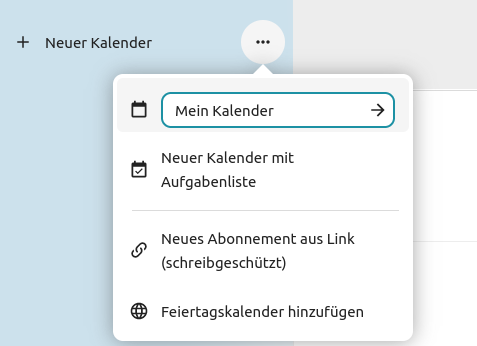
Nextcloud Kalender in Ubuntu integrieren
Öffne den Kalender in Ubuntu und klicke auf die drei Striche in der rechten oberen Ecke.
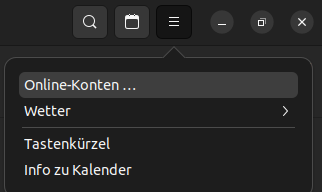
Die Einstellungen für die Onlinekonten öffnen sich. Hier wählst du „Nextcloud“ aus und gibst deine Anmeldedaten ein.
Als Passwort empfehlen wir dir, ein App-Passwort zu erstellen. Navigiere dazu in deiner Netcloud unter Einstellungen – Sicherheit – Geräte und Sitzungen.
Hier kannst du einen App-Namen eingeben und das App-Passwort generieren und kopieren.
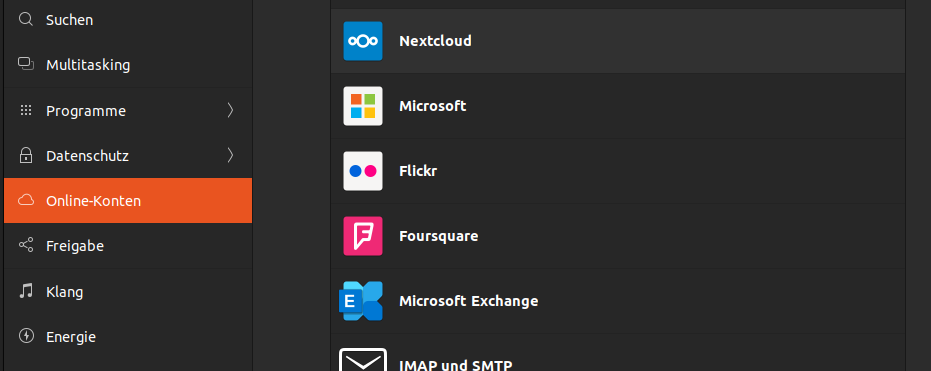
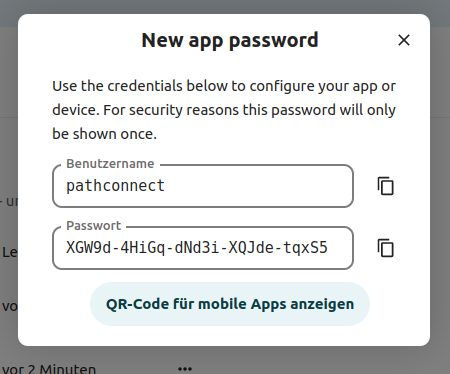
Im nächsten Schritt kannst du auswählen, ob das Online-Konto auch für Kontakte und Dateien verwendet werden soll.
Fertig! Dein Nextcloud Kalender ist nun in Ubuntu integriert und synchronisiert.
Nextcloud Kalender in Windows integrieren
Um den Nextcloud-Kalender in Windows zu integrieren, kannst du den „One Calendar“ aus dem Microsoft Store herunterladen.
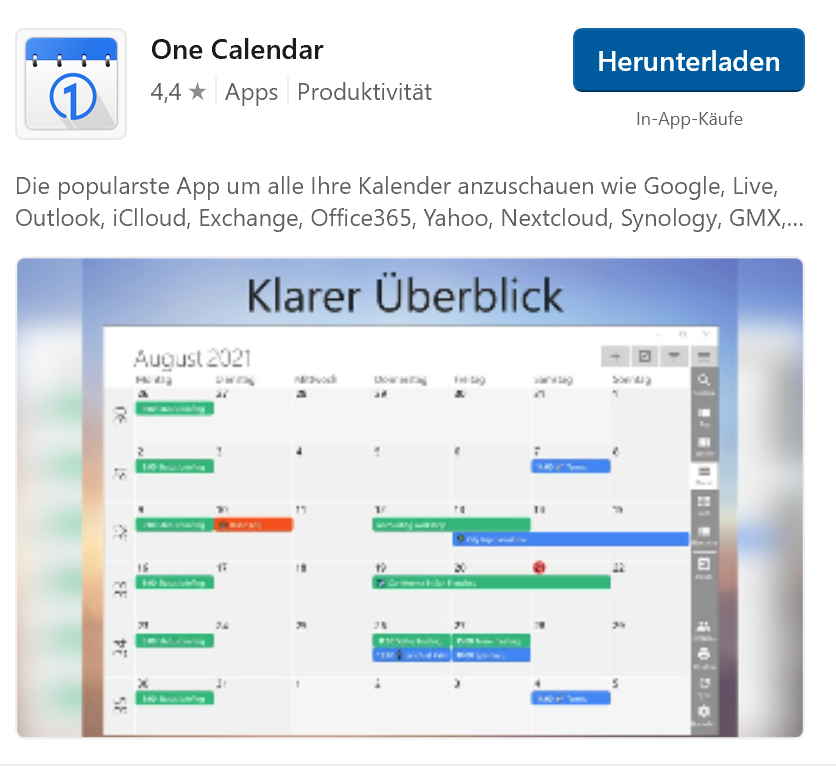
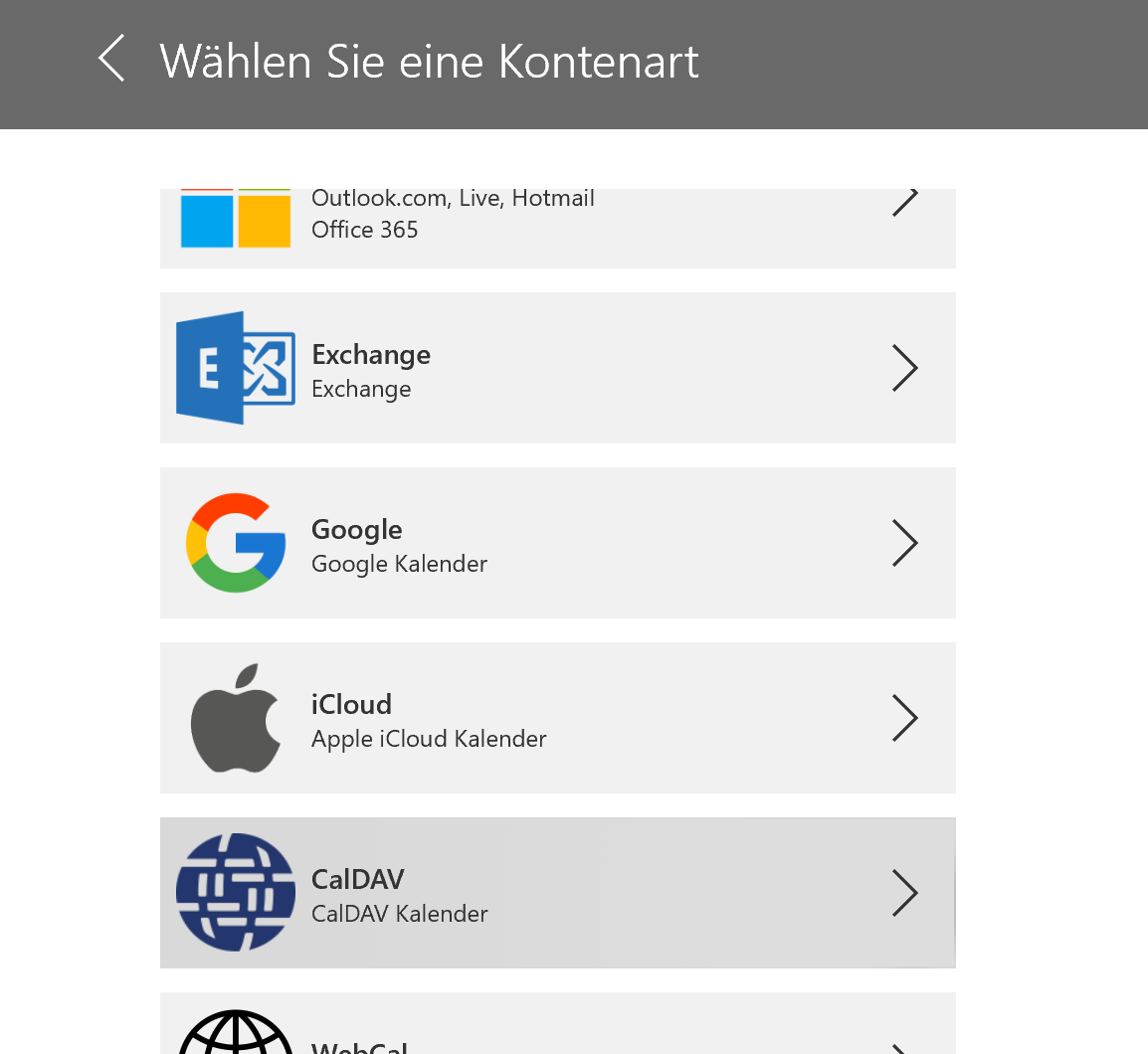
Als Kontoart wählst du „CalDAV“ und gibst deine Zugangsdaten ein. Auch hier empfiehlt es sich, ein Passwort für die App in der Nextcloud einzurichten.
Klicke anschließend auf “Verbinden” und “Beenden”.
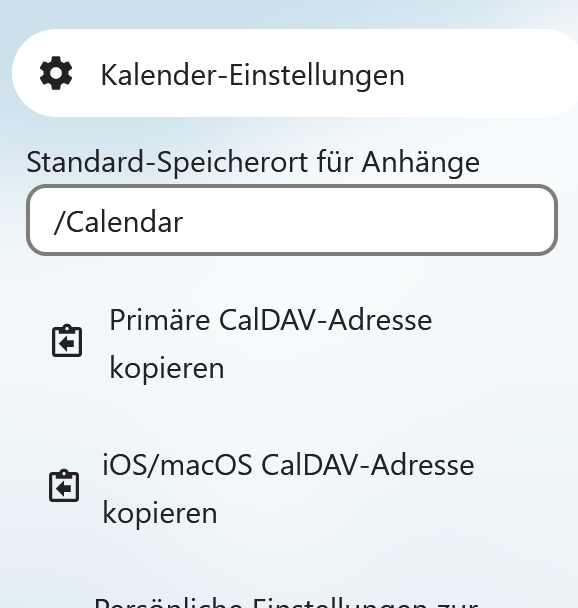
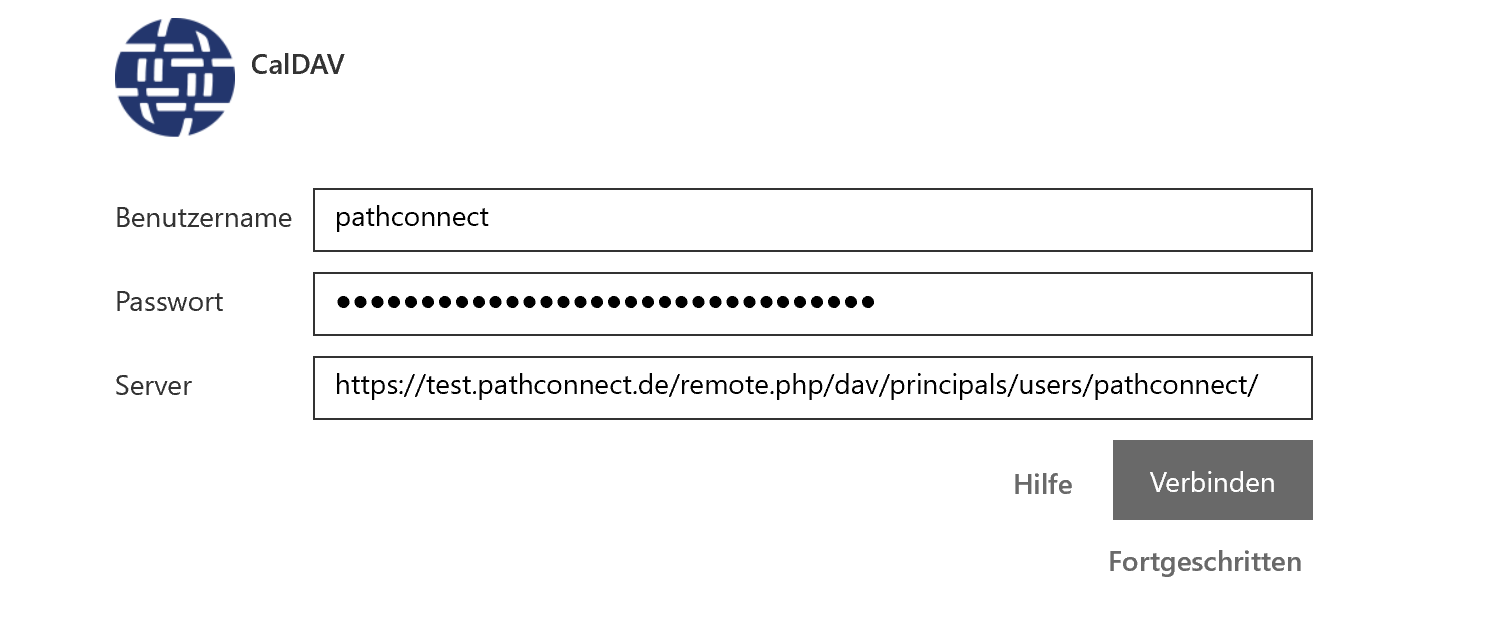
Vorteile
Die Integration des Nextcloud-Kalenders in Ubuntu oder Windows zentralisiert Termine und verbessert die Zugänglichkeit. Sie ermöglicht eine einfache Synchronisierung zwischen Geräten, bietet mehr Sicherheit und erlaubt personalisierte Erinnerungen. Durch die nahtlose Integration in andere Anwendungen wird das Zeitmanagement effizienter und sicherer, was die Produktivität steigert.
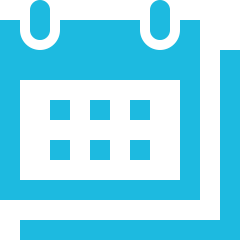
Open Source Software im Onlineshop
Entdecke unsere große Auswahl an Open Source Software in unsrem Onlineshop. Du kannst fertige Pakete auswählen oder dein ganz individuelles Paket selbst zusammenstellen.

